En massa spelare världen över njuter av olika världar som skapats genom Roblox. De kan få tillgång till olika spel på en och samma plattform med varierande spelupplägg och karaktärer. Om du har en Chromebook och vill spela Roblox kan du också göra det.
Vad är Roblox?

Roblox är en plattform för skapande av spel online som är idealisk för spelare som vill designa och skapa olika spel. Det är en flerspelarplattform för att låta spelare dela sina skapelser med andra spelare. Det finns miljontals aktiva användare i Roblox och miljontals spel som skapats. Användarna kan skapa en mängd olika spelgenrer, bland annat racing-, rollspels- och simuleringsspel.
När du skapar ett spel i Roblox kallas det Obby, vilket är en förkortning för hinderbana. Andra spelare kan kolla in och spela de spel som du har skapat medan du också kan få tillgång till andra spelskapelser från andra spelare. Roblox har användargenererade 3D-världar där spelarna kan fördjupa sig och interagera med andra spelare. Det finns en chattfunktion där spelare kan prata med andra spelare var som helst i världen om de träffar sina avatarer i Roblox världar.
Hur spelar man Roblox på Chromebook?
För att du ska kunna installera och spela Roblox på din Chromebook måste du uppdatera ditt Chrome OS till den senaste versionen. Observera att inte alla Chromebook-modeller kan köra appar från Google Play Store. Du måste se till att din Chromebook-dator kan köra Android-appar. Om den gör det kan du aktivera funktionen.
Bästa erbjudanden på SAMSUNG, HP & ACER CHROMEBOOKS PÅ AMAZON NU!
Installera Roblox på Chromebook via Google Play Store
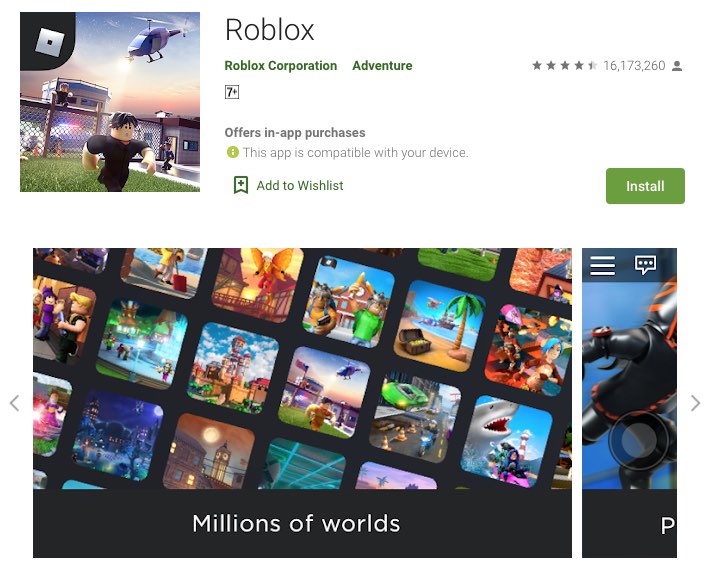
Gå till inställningarna för ditt Chrome OS. Leta efter alternativet Google Play Store. Om det inte finns där kan den inte köra appar från Google Play Store. Om det finns där väljer du Aktivera för att aktivera Google Play på din Chromebook.
- När du har aktiverat Google Play startar du Google Play Store.
- Sök efter Roblox.
- Klicka på Installera.
- När du har installerat appen klickar du på Öppna.
- Klickar på Registrera dig för att skapa ett nytt användarkonto. Alternativt kan du klicka på Logga in om du redan har ett konto.
- När du har registrerat dig för ett konto eller loggat in på ditt konto kan du välja en Obby för att börja spela.
Kontrollera dessa CHROMEBOOKS DEALS på BEST BUY!
Spela Roblox-spel på Chromebook via fjärrdator
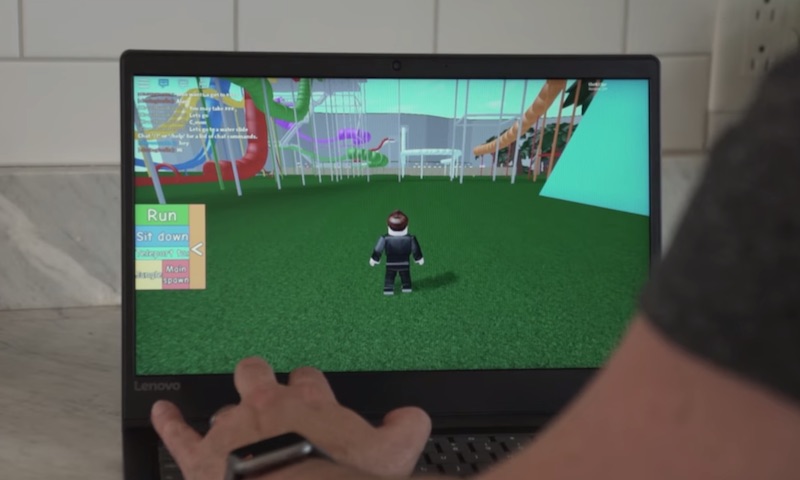
Om din Chromebook inte har stöd för Google Play-appar kan du fortfarande spela Roblox via en fjärrdator. I den här metoden måste du ha en Mac eller dator som har Roblox installerat. Du kan ansluta din Chromebook till fjärrdatorn så att du kan börja spela.
- På din Chromebook går du till Chrome Web Store.
- Navigera till Chrome Remote Desktop.
- Leta efter knappen Add to Chrome (Lägg till i Chrome) och klicka på den för att öppna den.
- Klicka på Add App (Lägg till app).
- Vänta på att processen ska avslutas. När det är klart gör du samma sak med din Mac eller PC och installerar Chrome Remote Desktop.
- Öppna nu Chrome Remote Desktop på både din Chromebook och fjärrdatorn.
- Följ instruktionerna om hur du ansluter båda datorerna.
